Fala pessoal tudo bem com vcs?
Neste artigo veremos as informações sobre as melhores práticas de computador do Gerenciamento Automatizado do Azure que têm os seguintes benefícios:
- Integra de forma inteligente máquinas virtuais para selecionar os serviços de práticas recomendadas para o Azure
- Configurar automaticamente cada serviço conforme as práticas recomendadas para o Azure
- Dá suporte à personalização de serviços de práticas recomendadas
- Monitora o descompasso e corrige quando detectado
- Fornece uma experiência simples (apontar, clicar, definir, esquecer)
As práticas recomendadas do Gerenciamento Automatizado do Azure para máquinas virtuais são um serviço que elimina a necessidade de descobrir, saber como integrar e como configurar determinados serviços no Azure que poderiam beneficiar a máquina virtual. Esses serviços são considerados serviços de práticas recomendadas para o Azure e ajudam a aprimorar a confiabilidade, a segurança e o gerenciamento de máquinas virtuais. Os serviços de exemplo incluem o Gerenciamento de Atualizações do Azure e o Backup do Azure.
Depois da integração das máquinas virtuais ao Gerenciamento Automatizado do Azure, cada serviço de prática recomendada será definido com as configurações recomendadas. No entanto, se quiser personalizar os serviços e as configurações de prática recomendada, você poderá usar a opção Perfil Personalizado.
O Gerenciamento Automatizado do Azure também monitora automaticamente o descompasso e corrige quando detectado. Isso significa que, se a máquina virtual ou servidor habilitado para Arc estiver integrada ao Gerenciamento Automatizado do Azure, nós monitoraremos sua máquina virtual para garantir que ela continue em conformidade com seu perfil de configuração durante todo o ciclo de vida. Se a máquina virtual apresentar descompasso ou desviar dessas práticas (por exemplo, se um serviço for removido), faremos a correção e a traremos de volta ao estado desejado.
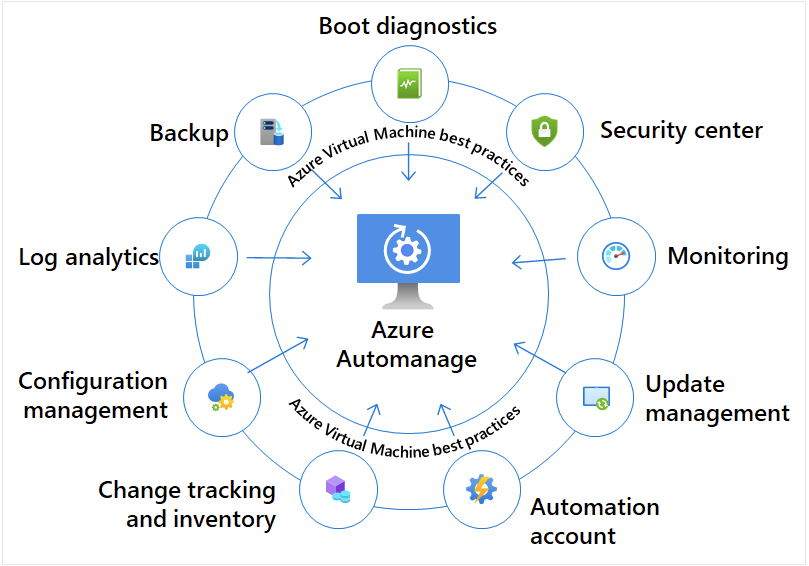
Pré-requisitos
Há vários pré-requisitos que devem ser considerados antes de tentar habilitar o Gerenciamento Automatizado do Azure nas máquinas virtuais.
- Versões do Windows Server e distribuições Linux com suporte
- Os computadores devem estar em uma região com suporte
- O usuário deve ter as permissões corretas
- No momento, o Gerenciamento Automatizado não dá suporte a assinaturas de área restrita
- O Gerenciamento Automatizado não dá suporte a VMs de Início Confiável
Agora veremos como configuramos o ambiente Autogerenciável.
Então vamos lá.
1 – No Portal do Azure, procure por Azure Automanage.
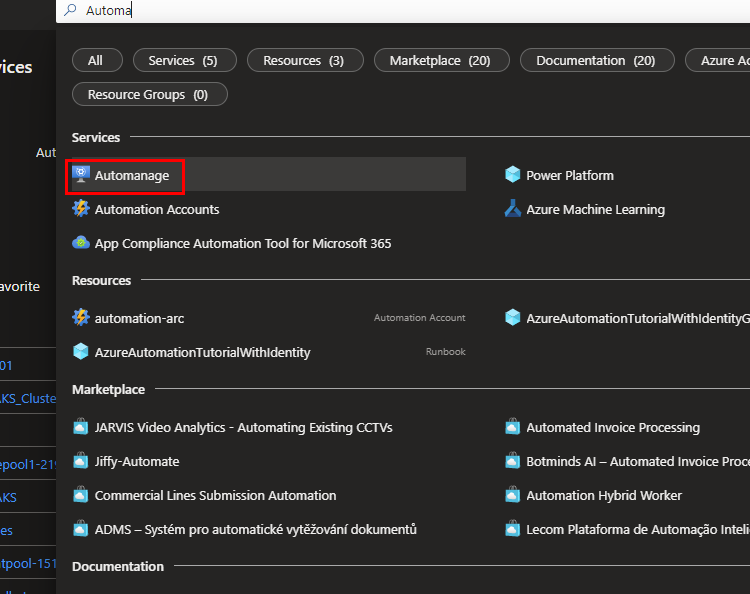
2 – Ao acessar o Automanage, iremos configurar um perfil para Servidores do Azure Arc.
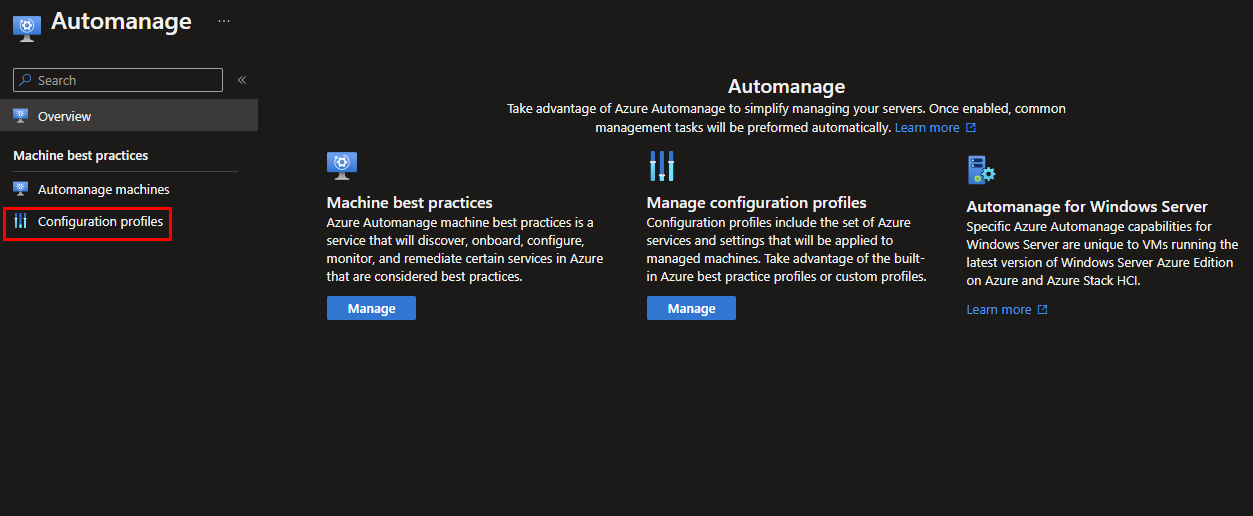
3 – O Automanage por padrão vem com dois perfil disponíveis, Dev/Test e Produção, iremos utilizar o perfil de Produção para VM do Azure, e criaremos um para os Habilitados Azure Arc, para isso clique em + Create.
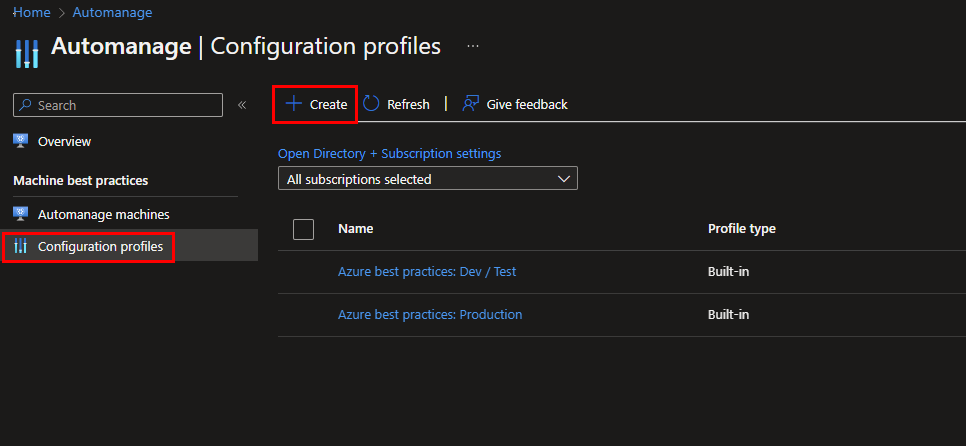
4 – Iremos habilitar os recursos compatíveis para aproveitarmos o máximo do Automanage.
1 – Nome do perfil: De um nome ao Perfil
2 – Grupo de Recurso: Selecione o GR
3 – Região: Confirme a Região
4 – Backup: Iremos desativar para Servidores Arc
5 – Antimalware: Manteremos o padrão
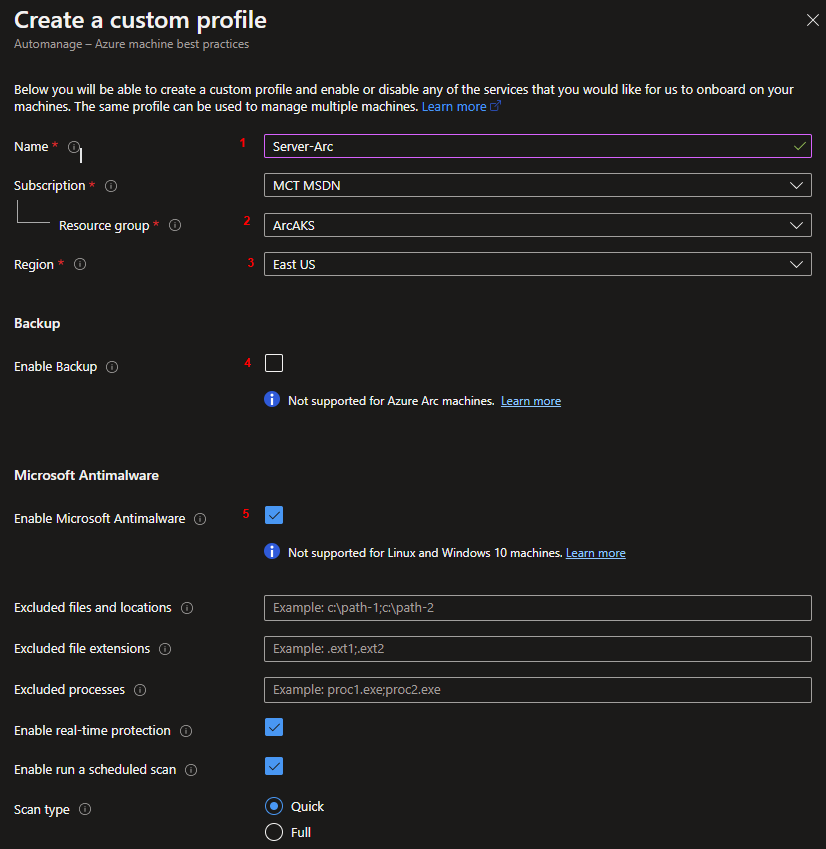
6, 7, 8 e 9, manteremos habilitado.
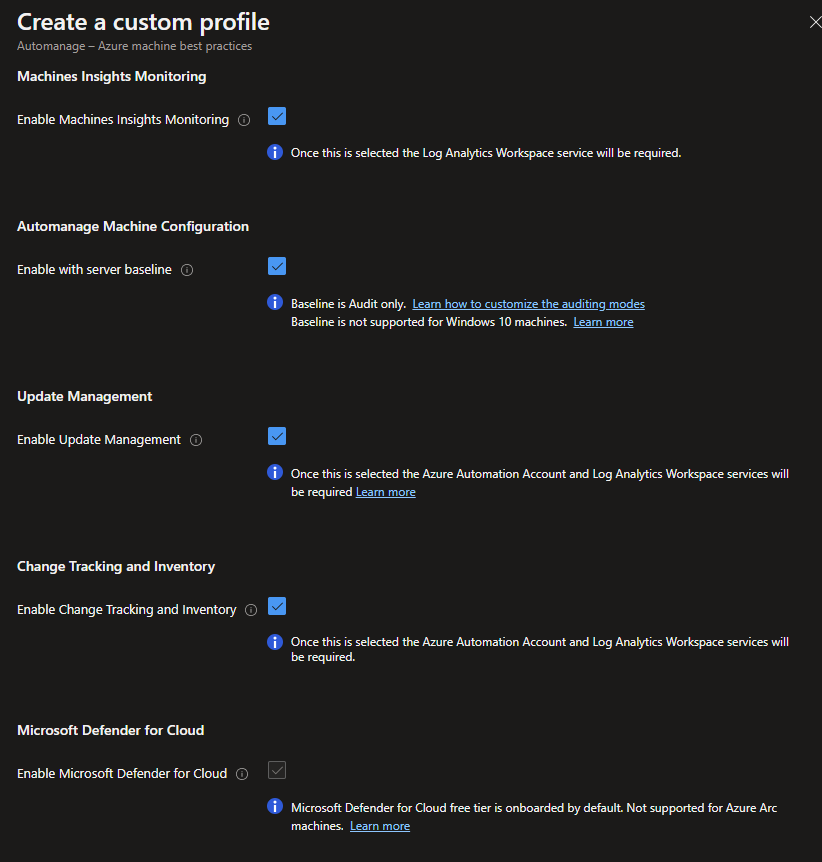
Boot Diagnostics e Windows Admin Center, deixaremos desabilitados por não ter suporta a Servidores Arc, clique em Create.
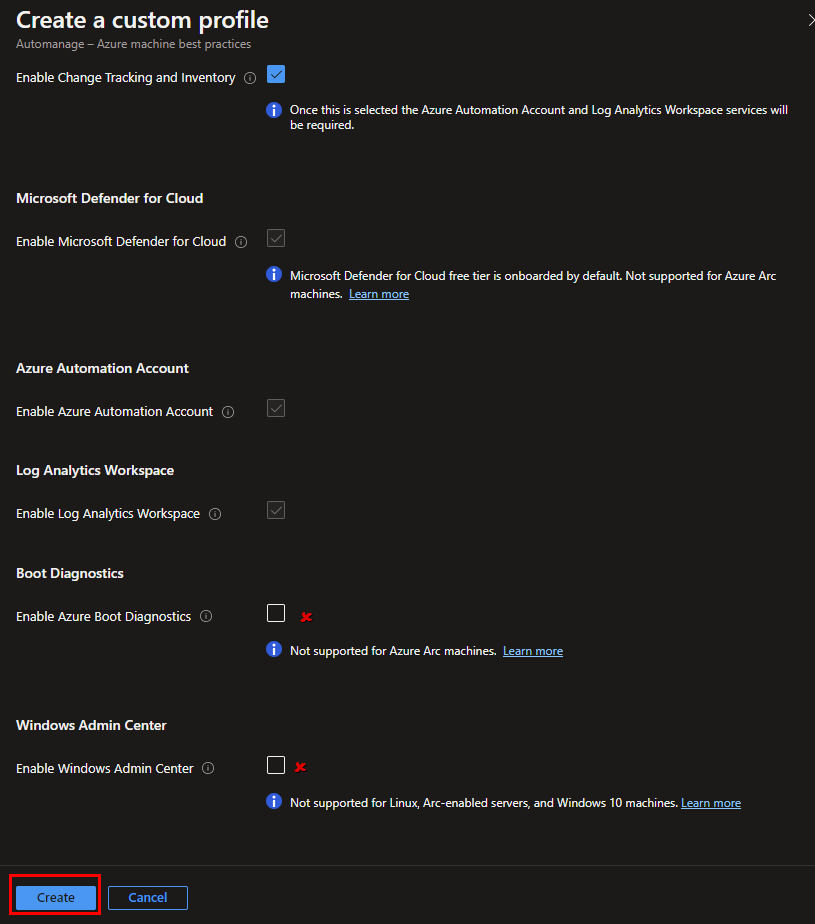
Obs. Veja que o Admin Center encontra-se em Preview, iremos monitorar a disponibilidade do recurso no Automanage.
https://learn.microsoft.com/pt-br/windows-server/manage/windows-admin-center/azure/manage-arc-hybrid-machines
5 – Criado o perfil, iremos clicar em Automanage machines, e clicaremos em + Enable on existing machine.
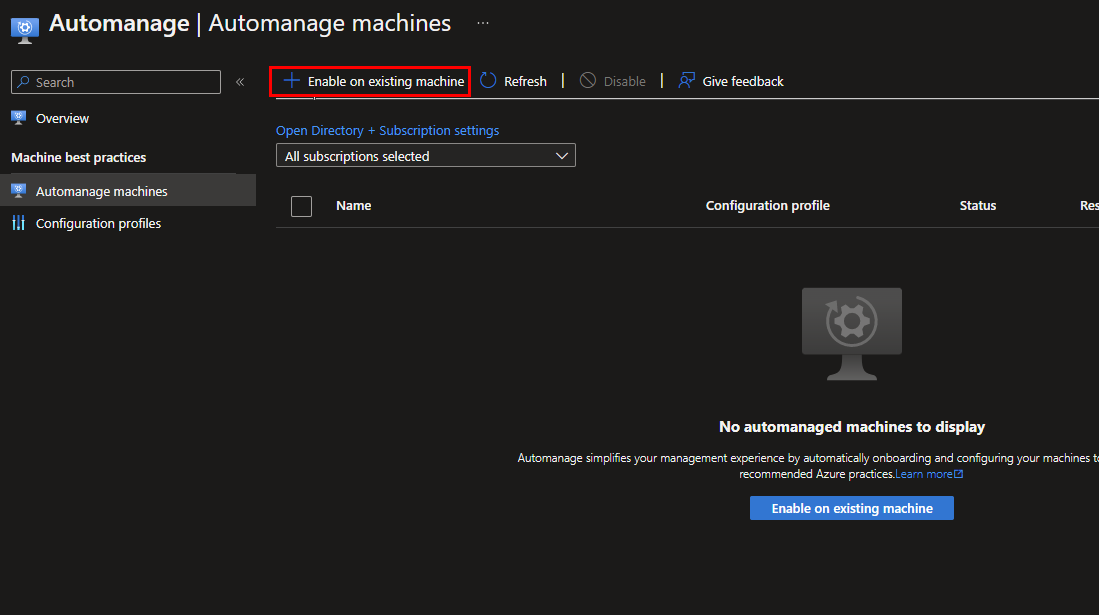
6 – Iremos clicar em Custom profile, e selecionar o perfil criado.
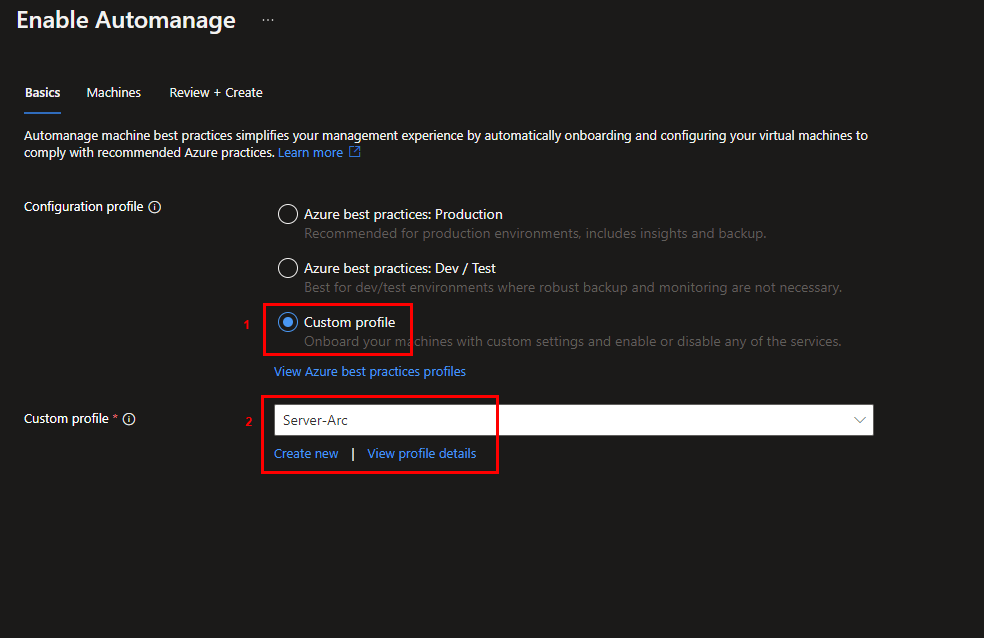
7 – Na próxima tela, iremos selecionar o Servidor Habilitado do Azure Arc, e clicaremos em Review + Create.
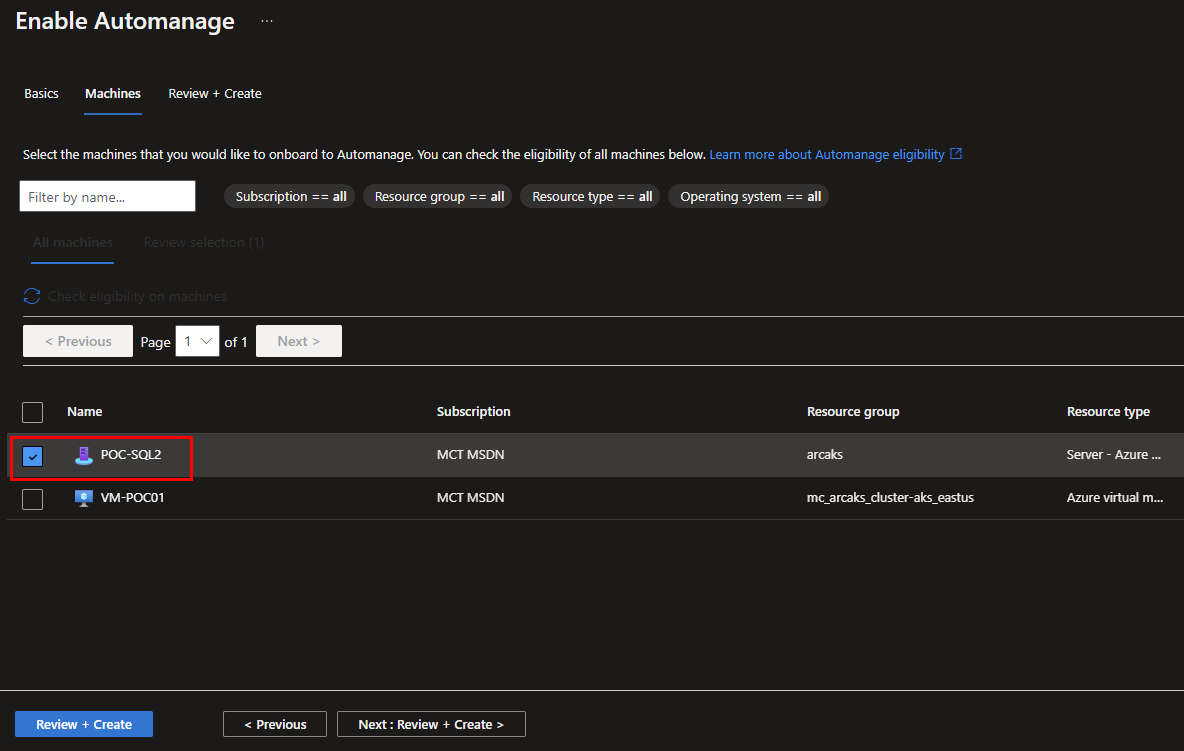
8 – Iremos repetir a ação para adicionar a VM do Azure, clicando em + Enable, selecionando o perfil Produção, selecionado a VM do Azure e clicando em Review + Create.
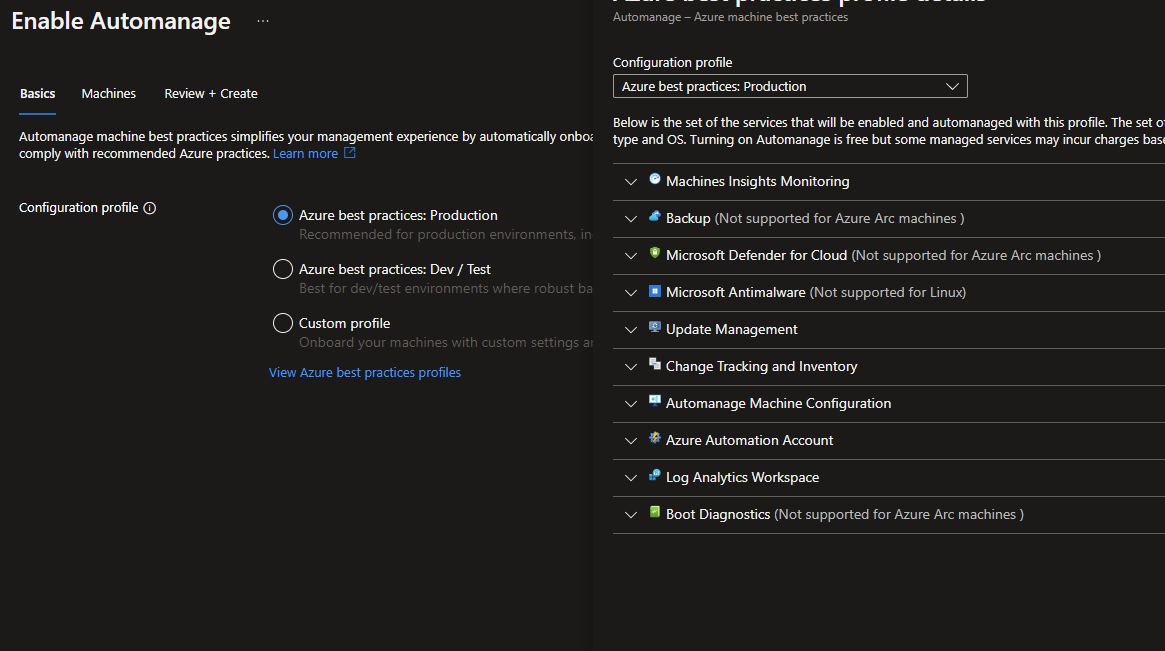
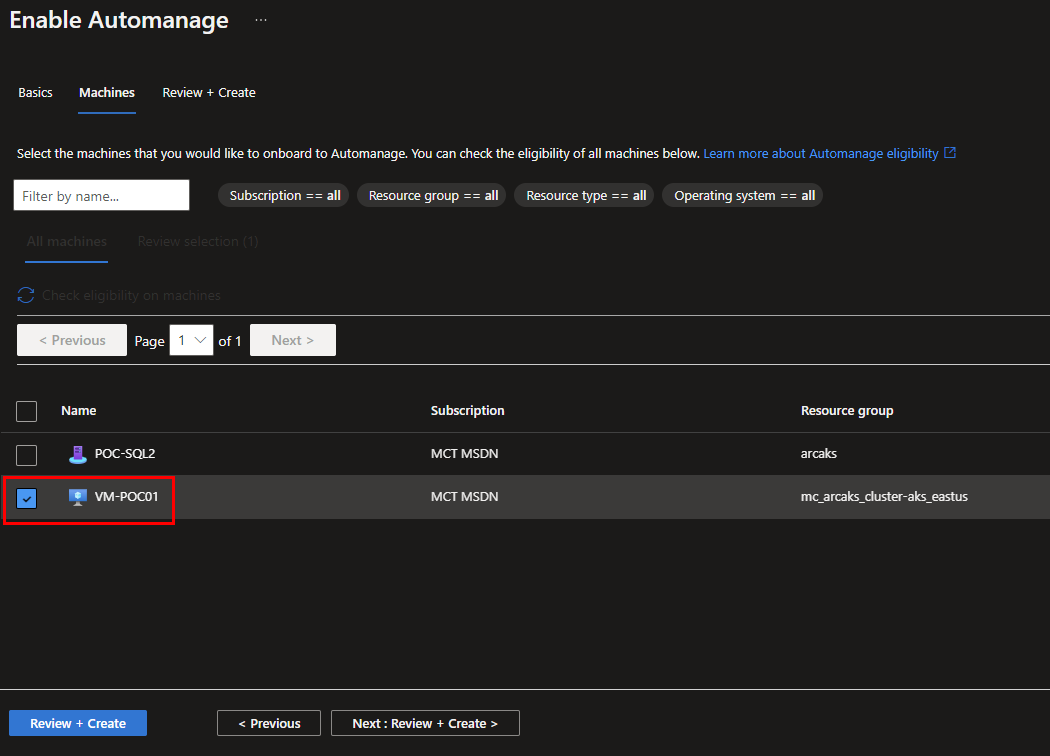
9 – Agora iremos acompanhar o Status até ficar como Conformant.
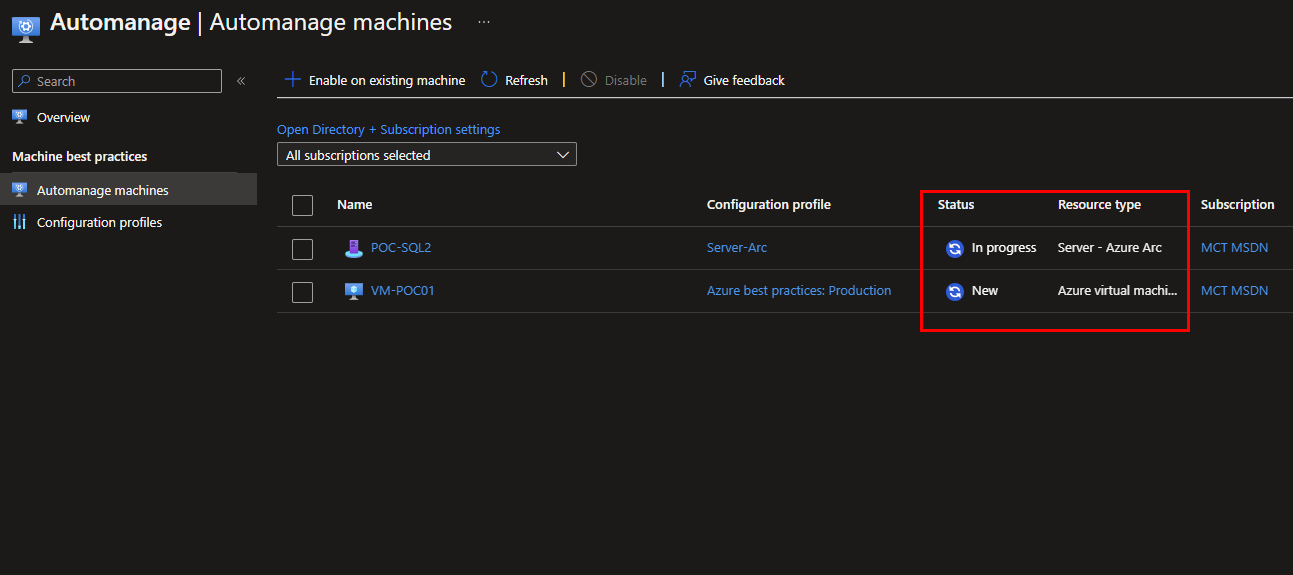
Estados de uma máquina autogerenciada
A coluna Status pode exibir os seguintes estados:
- Em andamento – a VM está sendo configurada
- Compatível – a VM está configurada e nenhum descompasso foi detectado
- Não compatível – a VM foi desabilitada e o Gerenciamento Automatizado não pôde corrigir um ou mais serviços para o perfil de configuração atribuído
- Precisa de atualização – a VM está integrada a uma versão anterior do Gerenciamento Automatizado e precisa ser atualizada para a versão mais recente
- Ação necessária – o serviço de Gerenciamento Automatizado e não consegue determinar a configuração desejada da máquina. Isso geralmente ocorre porque o agente de VM não está instalado ou o computador não está funcionando. Ele também pode indicar que o serviço de Gerenciamento Automatizado não tem as permissões necessárias para determinar a configuração desejada
- Erro – o serviço de Gerenciamento Automatizado encontrou um erro ao tentar determinar se o computador está em conformidade com a configuração desejada
Se vir o Status como Não compatível ou Erro, solucione o problema clicando no status no portal e usando os links de solução de problemas fornecidos
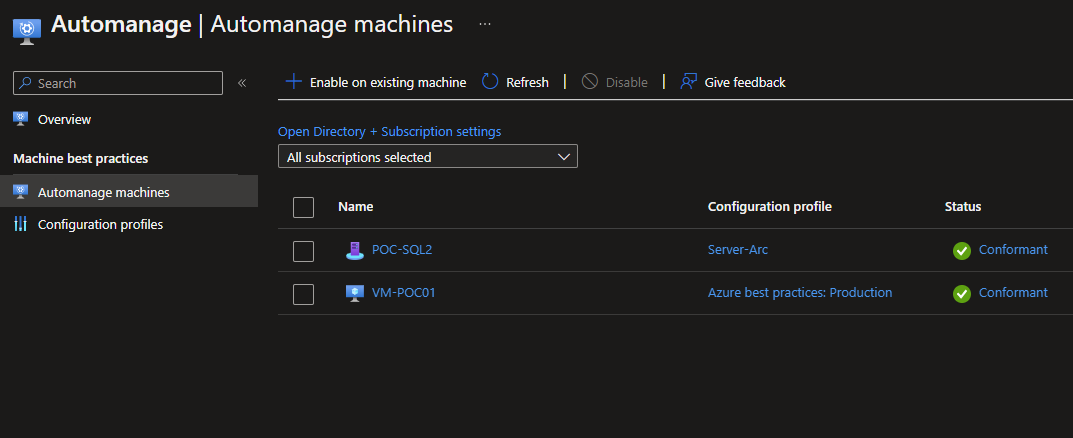
10 – Agora podemos acessar os Servidores, tanto o do Azure quando a não Azure gerenciado pelo Arc, e verificar, Backup (para VMs do Azure), Inventário, Atualizações do Windows, Insights (Performace e Map), entre outros serviços visto no início do post.
Conclusão
O Azure Automanage integra automaticamente os serviços para você utilizando as melhores práticas de Gerenciamento automatizado em um Servidor Windows e Linux.
Serviços essenciais para o white paper de práticas recomendadas que podemos encontrar no Cloud Adoption Framework.
https://learn.microsoft.com/pt-br/azure/cloud-adoption-framework/manage/azure-server-management.
Para mais informações deixo as Docs sobre o Automanage.
https://learn.microsoft.com/pt-br/azure/automanage/overview-about
https://learn.microsoft.com/pt-br/azure/automanage/overview-configuration-profiles
https://learn.microsoft.com/pt-br/azure/automanage/quick-create-virtual-machines-portal

Seja o primeiro a comentar em "Azure Automanage – Habilitando em Servidores Azure e Servidores habilitados para o Azure Arc"